Reach에서 사용할 수 있는 7가지 인기 있는 음악 태그 편집기가 무엇인지 알아보십시오.
미디어 플레이어에는 편집하거나 추가할 수 있는 내장형 메타 편집기가 있습니다. 음악 태그 아티스트의 이름과 제목, 장르를 채워서 그러나 대부분은 사용자가 태그 또는 메타데이터를 추가하는 데 도움이 되도록 제공할 수 있는 항목을 제한합니다. 답답하지 않아? 다행히 메타데이터 편집을 처리하는 가장 좋은 방법은 휴대전화에서 메타데이터 편집기를 사용하는 것입니다. 하지만 문제는 어떤 앱을 사용해야 하느냐는 것입니다. 메타데이터 편집과 관련하여 어떤 앱이 귀하의 요구에 적합합니까? 같은 질문을 스스로에게 하고 있다면 걱정할 필요가 없습니다. 오늘 우리는 기기에서 편집하는 데 사용할 수 있는 6가지 최고의 앱을 검토하므로 자세히 알아보려면 해당 앱을 자세히 읽어보십시오. 음악 메타데이터 편집기 앱 다운로드하여 사용할 수 있습니다.
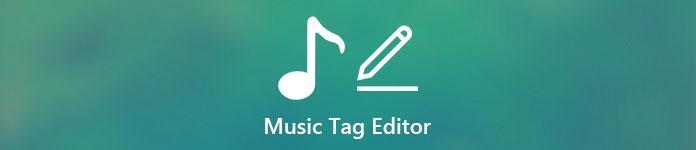
1부. Windows 및 Mac에서 사용할 수 있는 Ultimate Music Tag Editor
메타데이터를 편집할 Windows 또는 Mac이 있는 경우 어떤 도구를 사용해야 합니까? 그런 다음 우리는 당신이 의존하는 것이 좋습니다 FVC 비디오 컨버터 궁극. 태그 편집기와 달리 이 도구는 몇 번의 클릭으로 메타데이터에 추가하거나 갖고 싶은 모든 요구 사항을 보완합니다. 상상해 보세요. 제공할 수 있는 모든 앱이 이 도구 안에 있지만 자동 태그는 없습니다. 더 중요한 것은 아래 단계에 따라 오디오 파일의 모든 태그를 편집, 제거 및 업데이트할 수 있다는 것입니다. 따라서 Windows 10/11 또는 Mac에서 음악 태그를 편집하려면 아래 튜토리얼이 도움이 될 것입니다.
1 단계. Windows 또는 Mac에서 메타데이터 편집기를 다운로드하려면 아래에서 해당 버튼을 누르십시오. 완료되면 파일을 클릭하여 앱을 설치하고 프로세스를 따른 다음 도구를 엽니다.
무료 다운로드Windows 7 이상안전한 다운로드
무료 다운로드MacOS 10.7 이상안전한 다운로드
2 단계. 을 치다 공구 상자 섹션을 찾아 클릭합니다. 미디어 메타데이터 편집기 표시됩니다.
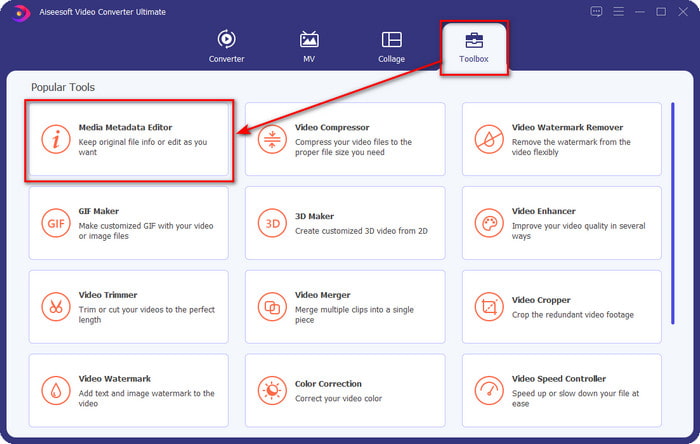
3 단계. 를 누르면 + 아이콘을 클릭하면 폴더가 화면에 표시됩니다. 편집하려는 오디오 파일을 찾아 누릅니다. 열다 다음 단계로 이동합니다.
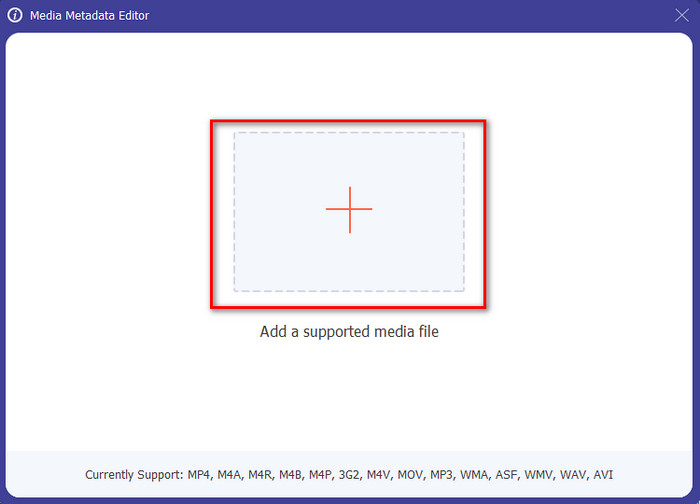
4 단계. 오디오 파일 태그를 입력하여 업데이트하십시오. 텍스트 상자. 그런 다음 이제 저장을 클릭해야 하며 변경한 모든 태그가 업데이트됩니다. 휴대폰으로 파일을 전송해도 오디오 파일에는 태그가 그대로 남아 있습니다.
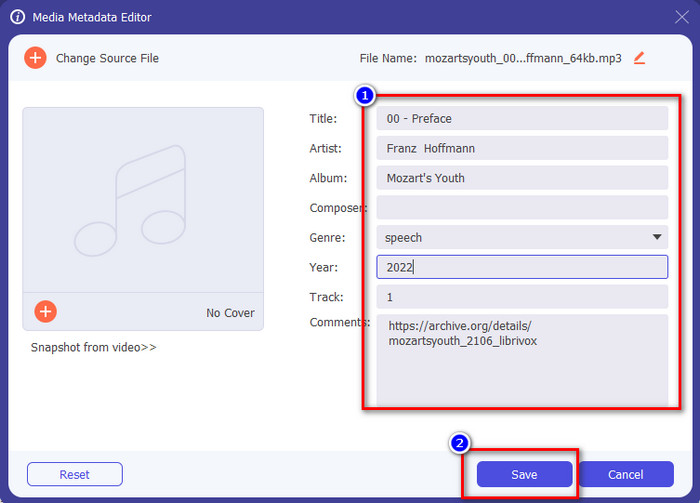
관련 :
2부. Android 및 iOS 기기에서 사용할 수 있는 최고의 음악 태그 편집기 앱 6
자동 태그 편집기
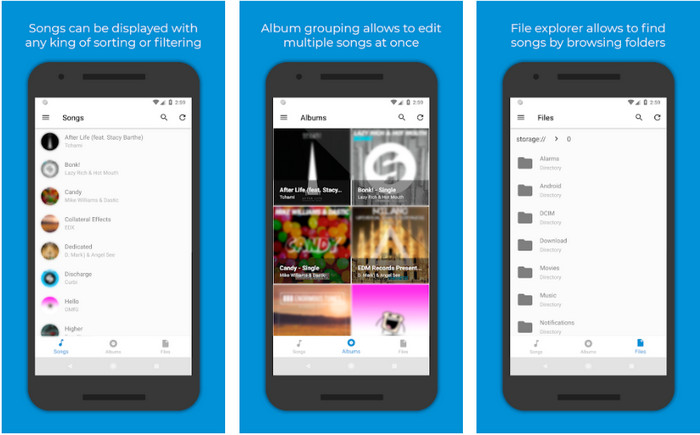
지원되는 장치: 안드로이드
Play 스토어의 별: 별 4.4개
리뷰 또는 평가: 81,332명
액세스할 수 있습니다 자동 태그 편집기, Android 사용자라면 최고의 음악 메타데이터 편집기입니다. 이 앱은 1분 이내에 오디오 파일의 태그를 편집하는 데 적합합니다. 이 앱의 또 다른 장점은 특히 디지털 사본을 구입한 경우 파일의 데이터를 채우거나 업데이트하기 위한 자동 메타데이터 편집기가 있다는 것입니다. 제목, 장르, 연도 등과 같이 채울 수 있는 여러 태그를 지원하여 파일을 더 잘 인식하는 데 도움이 됩니다. 최근 업데이트에서 많은 사용자가 Android에서 앱을 사용하는 동안 몇 가지 결함과 버그가 발생한다는 사실을 알게 되었습니다. 또한 MP3, M4A, OGG, FLAC, WMA 및 WAV와 같이 업로드할 수 있는 평균 음악 형식을 지원합니다.
스타 뮤직 태그 에디터
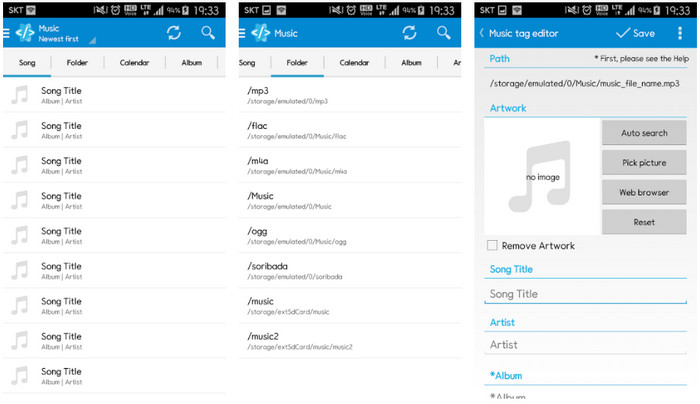
지원되는 장치: 안드로이드
Play 스토어의 별: 별 4.0개
리뷰 또는 평가: 293,598명
스타 뮤직 태그 에디터 Playstore에서 다운로드할 수 있는 또 다른 음악 태그 편집기입니다. 이 앱은 다른 앱이 제공할 수 있는 것보다 더 잘 이해할 수 있는 간단한 GUI를 제공하기 때문에 탁월합니다. 첫 번째 도구와 마찬가지로 음악 태그를 효과적으로 채우는 자동 검색도 지원합니다. 이 앱은 사용하기 쉽고 제공할 것이 많지만 다른 사람이 말하는 것만큼 효과적이지 않은 경우가 있습니다. 이 앱에서 메타데이터를 편집하려고 할 때 저장되지 않는 경우가 있었습니다. 또한 메타데이터를 유지하려는 경우 손상된 파일로 인해 새 음악에 잘못된 오디오 프레임 예외가 있다는 팝업 텍스트가 화면에 표시됩니다. 하지만 일부 사용자는 앱을 사용하는 데 그런 문제가 없기 때문에 이 앱을 사용하려는 경우 플레이스토어에서 다운로드하여 사용할 수 있습니다.
음악 태그 편집기 - Mp3 Tagger | 무료 음악 편집기
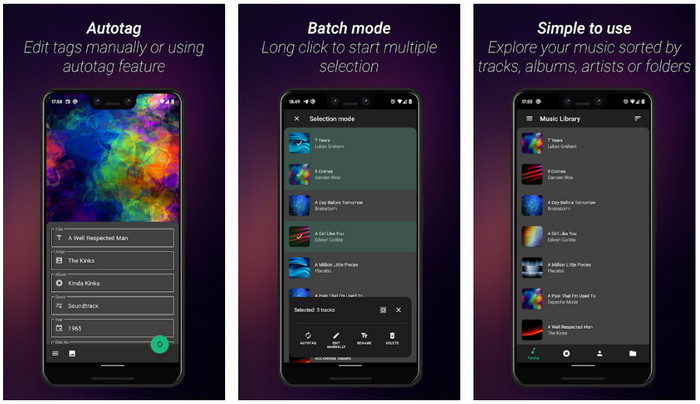
지원되는 장치: 안드로이드
Play 스토어의 별: 별 3.8개
리뷰 또는 평가: 11,378명
잘못된 태그에 문제가 있는 경우 음악 태그 편집기 - Mp3 Tagger | 무료 음악 편집기 음악 메타데이터를 빠르게 수정합니다. 이 도구는 노래와 아티스트 이름을 먼저 삽입하여 적절한 태그를 올바르게 검색하면 다른 데이터를 채울 수 있습니다. 이 앱을 사용하면 한 번에 여러 오디오 파일에 태그를 쉽게 추가할 수 있습니다. 그러나 제공하는 자동 검색 태그는 정보를 수집하는 데 많은 시간이 걸리며 때로는 관련 없는 태그가 포함되기도 합니다. 또한 오디오 트랙에 이미지를 추가하려고 할 때 편집한 트랙에는 이미지가 첨부되지 않습니다.
Ever Tag: 음악 태그 편집기 4+
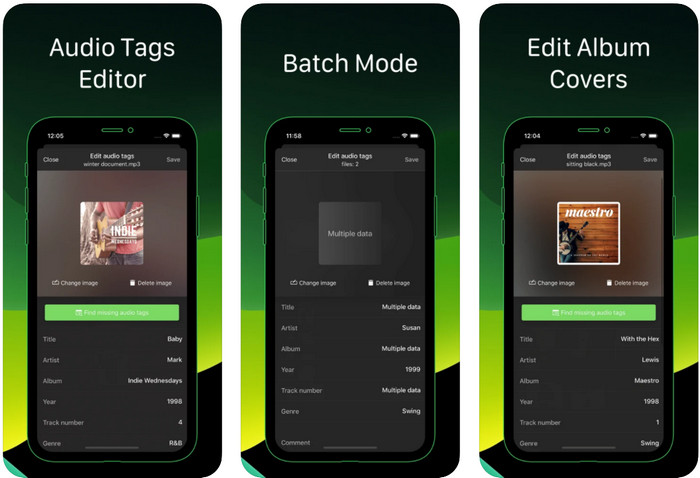
지원되는 장치: iOS
Play 스토어의 별: 별 4.7개
리뷰 또는 평가: 110만명
의 도움으로 iPhone에서 음악 태그를 편집하는 방법을 배우십시오. Ever Tag: 음악 태그 편집기 4+. iOS의 이 앱은 여러 오디오 형식을 지원하므로 메타데이터 업로드가 그 어느 때보다 쉬워졌습니다. 데이터 편집도 마찬가지입니다. 또한 이 앱은 제목부터 등급까지 개별적으로 채워 오디오 파일에 추가할 다양한 메타데이터 태그 세트를 제공합니다. 앱 사용의 단점은 다른 Android 도구가 제공할 수 있는 자동 검색으로 태그를 자동으로 채울 수 없다는 것입니다. 앱에서는 메타데이터 편집을 위한 일괄 처리를 제공한다고 했지만 실제로는 할 수 없습니다. 하지만 이 앱을 사용해보고 싶다면 지금 앱 스토어에서 다운로드하세요.
음악 태그 생성기
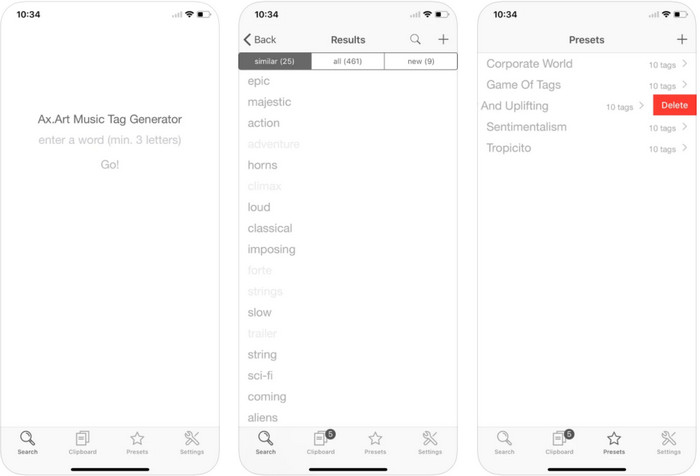
지원되는 장치: iOS
Play 스토어의 별: 별 4.5개
리뷰 또는 평가: 55명
의 인기에도 불구하고 음악 태그 생성기 다른 편집자만큼 많지는 않지만 음악에서 태그가 무엇인지 계속 보고 편집할 수 있습니다. 이 도구는 태그별로 음악 트랙을 찾고 정렬하는 미니 유틸리티 앱입니다. 태그를 정렬하는 것 외에도 이 앱을 사용하여 필요에 따라 메타데이터를 변경하고 구성할 수도 있습니다. 앱이 편집에 도움이 될 수 있지만 여전히 이 기사의 다른 편집기만큼 좋지는 않습니다. 인터페이스는 간단하지만 기능은 예상대로 포괄적입니다.
iTunes
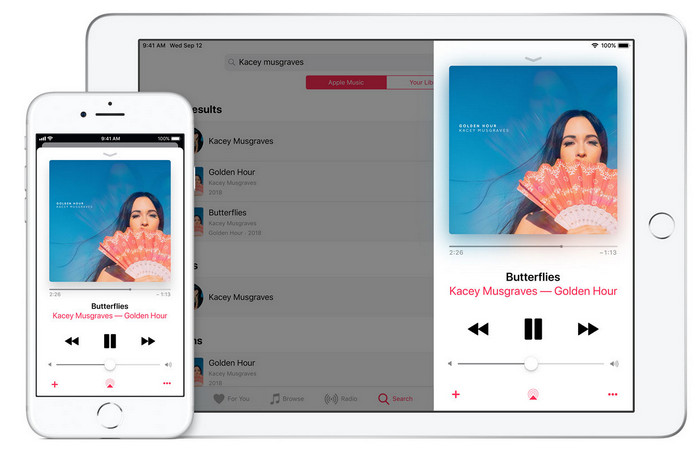
지원되는 장치: iOS
Play 스토어의 별: 별 4.9개
리뷰 또는 평가: 140만명
이 앱에는 구입, 다운로드 및 사용할 수 있는 음악 라이브러리가 내장되어 있습니다. iTunes는 iOS에서 사용할 수 있는 일반적인 메타데이터 편집기 앱이 아닙니다. 이 앱은 Spotify가 제공할 수 있는 것과 같은 음악을 저장하는 것으로 알려져 있기 때문입니다. 이 앱에서 찾을 수 있는 음악에는 메타데이터와 태그가 있지만 원하는 대로 태그를 변경하거나 업데이트할 수 있습니다. 그러나 iTunes에서 음악에 태그를 지정하는 방법을 배우기 전에 필요한 요구 사항이 있기 때문에 이 앱으로 태그를 쉽게 편집하거나 업데이트할 수 없습니다.
여기에 언급된 대부분의 앱에는 자동 태그가 있어 가지고 있는 오디오 파일에 태그나 메타데이터를 자동으로 추가할 수 있습니다. 그러나 이 기능에는 관련 없는 태그를 파일에 수동으로 추가하는 것과 달리 결함이 있습니다. 이러한 실수를 피하고 싶다면 2부를 읽고 PC 최고의 음악 태그 편집기로 진행해보자.
3부. 뮤직 태그 편집기에 대한 FAQ
ID3 태그는 무엇입니까?
이러한 ID3 태그는 미디어 파일, 특히 오디오에 대한 데이터를 보유하기 때문에 음악에서 자주 볼 수 있습니다. 오디오 파일에 ID3 태그를 추가하면 사용 중인 미디어 플레이어에 따라 파일을 정렬할 수 있습니다.
휴대폰에서 오디오 녹음에 태그가 있습니까?
예, 태그와 메타데이터가 있습니다. 그러나 태그는 다른 미디어 파일처럼 포괄적이지 않습니다.
메타데이터를 추가한 후 오디오 파일이 손상되는 이유는 무엇입니까?
오디오가 손상된 이유는 추가하거나 제거한 메타데이터 때문이 아니라 파일 태그를 편집하는 데 사용한 도구 때문입니다. 따라서 이러한 상황을 피하려면 메타데이터를 쉽게 추가하거나 제거하는 데 도움이 되는 완벽한 도구를 선택해야 합니다. 그리고 프로세스가 시작되면 메타데이터 편집 프로세스를 취소하지 않도록 하십시오.
결론
이제 편집에 사용할 앱을 선택해야 합니다. 음악 메타데이터, Play 스토어 또는 Appstore에서 쉽게 다운로드할 수 있도록 플랫폼에 있는 앱을 선택했는지 확인하십시오. 하지만 최고의 성능을 발휘하는 도구가 필요하다고 느끼신다면. 그런 다음 데스크탑에서 궁극적인 도구를 사용해야 합니다. FVC 비디오 컨버터 궁극 음악에 태그를 쉽게 추가할 수 있는 가장 좋은 방법을 제공합니다. 그러나 이 도구를 사용하려면 먼저 도구를 다운로드하고 2부에서 제공하는 지침을 따라야 합니다. 자세히 알아보려면 자세히 읽어보십시오.



 비디오 컨버터 궁극
비디오 컨버터 궁극 스크린 레코더
스크린 레코더


